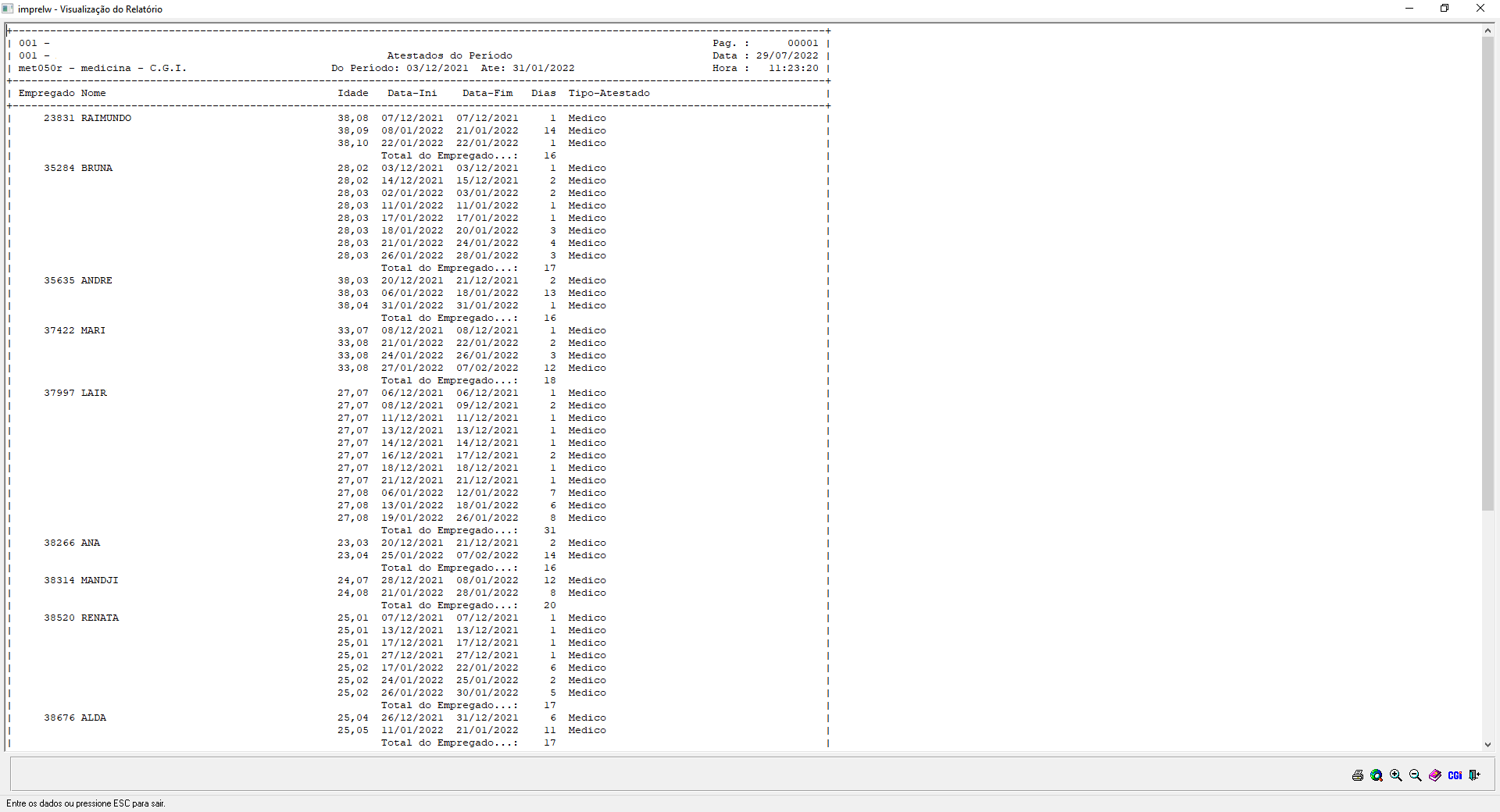Mudanças entre as edições de "Empregados de Atestado p/ Mesmo Motivo"
| (11 edições intermediárias de um usuário não apresentadas) | |||
| Linha 12: | Linha 12: | ||
'''2º Passo''' - Ao seguir os passos destacados acima, o usuário obterá acesso a tela inicial do programa '''"met050r - Empregados de Atestado p/ Mesmo Motivo"''', na aba '''"Filtro"''', como mostra a imagem abaixo: <br> | '''2º Passo''' - Ao seguir os passos destacados acima, o usuário obterá acesso a tela inicial do programa '''"met050r - Empregados de Atestado p/ Mesmo Motivo"''', na aba '''"Filtro"''', como mostra a imagem abaixo: <br> | ||
| − | [[Arquivo: met050r1.png]]<br><br> | + | [[Arquivo: met050r1.png]]<br> |
| + | '''→ Data Base''': Neste campo, o usuário deverá informar a data para o sistema se basear em emitir as informações do relatório.<br> | ||
| + | '''→ Dias Considerar''': Neste campo, o usuário deverá informar a quantidade de dias de atestados consecutivos para considerar no relatório a ser emitido.<br> | ||
| + | '''→ Dias de Atestado''': Neste campo, o usuário deverá informar a quantidade de dias de atestado para considerar no relatório a ser emitido.<br> | ||
| + | '''→ Tipo de Atestado''': Neste campo, o usuário deverá informar os códigos dos tipos de atestados a a serem considerados para emissão do relatório. OBS: Dar dois cliques e ir inserindo os atestados, separados por vírgula SEM ESPAÇO. Ex: 1,7,8,9<br><br> | ||
| + | |||
| + | '''3º Passo''' - Feito isso, o usuário obterá acesso a segunda aba onde diz: '''"Seleção"''', conforme mostra a imagem a seguir:<br> | ||
| + | [[Arquivo: met050r2.png]]<br> | ||
| + | {| class="wikitable" | ||
| + | |- | ||
| + | | <center>'''Campo'''</center> || <center>'''Descrição / Comentário sobre os Campos'''</center> | ||
| + | |- | ||
| + | | '''Do Código''' || Este campo estará apto para inserir o código do Empregado, caso desejar filtrar. | ||
| + | |- | ||
| + | | '''Da Empresa''' || Este campo estará apto para inserir o código do Empresa, caso desejar filtrar. | ||
| + | |- | ||
| + | | '''Da Filial''' || Este campo estará apto para inserir o código do Filial, caso desejar filtrar. | ||
| + | |- | ||
| + | | '''Da Unidade''' || Este campo estará apto para inserir o código do Unidade Organizacional, caso desejar filtrar. | ||
| + | |} | ||
| + | |||
| + | |||
| + | '''4º Passo''' - Feito isso, o usuário irá para a terceira aba, onde diz: '''"Destino"''', por padrão estará emissão por Impressão Gráfica, mas o usuário poderá selecionar ali o tipo de emissão que desejar, conforme mostra a imagem a seguir:<br> | ||
| + | [[Arquivo: met050r3.png]]<br><br> | ||
| + | |||
| + | '''5º Passo''' - Por fim, após todas as parametrizações serem realizadas, conforme mostramos nos passos acima, o usuário poderá confirmar a emissão do relatório através do ícone [[Arquivo: audiometriapessoa3.png]], que imediatamente irá emitir o relatório baseado no exemplo a seguir:<br> | ||
| + | [[Arquivo: met050r4.png]]<br> | ||
Edição atual tal como às 12h18min de 29 de julho de 2022
Para o que é utilizado?
O programa "met050r - Empregados de Atestado p/ Mesmo Motivo", pertence ao Módulo: "Medicina do Trabalho" do Sistema AdmRH e consiste em um programa que emite um relatório listando os Empregados que estão/estiveram de Atestado pelo mesmo motivo.
Como utilizar?
1º Passo - O acesso ao programa "met050r - Empregados de Atestado p/ Mesmo Motivo", está disponível no "Menu Geral" do Sistema AdmRH, através dos seguintes passos: "Medicina do Trabalho > Relatórios > Empregados de Atestado p/ Mesmo Motivo", conforme mostra a imagem a seguir:

2º Passo - Ao seguir os passos destacados acima, o usuário obterá acesso a tela inicial do programa "met050r - Empregados de Atestado p/ Mesmo Motivo", na aba "Filtro", como mostra a imagem abaixo:
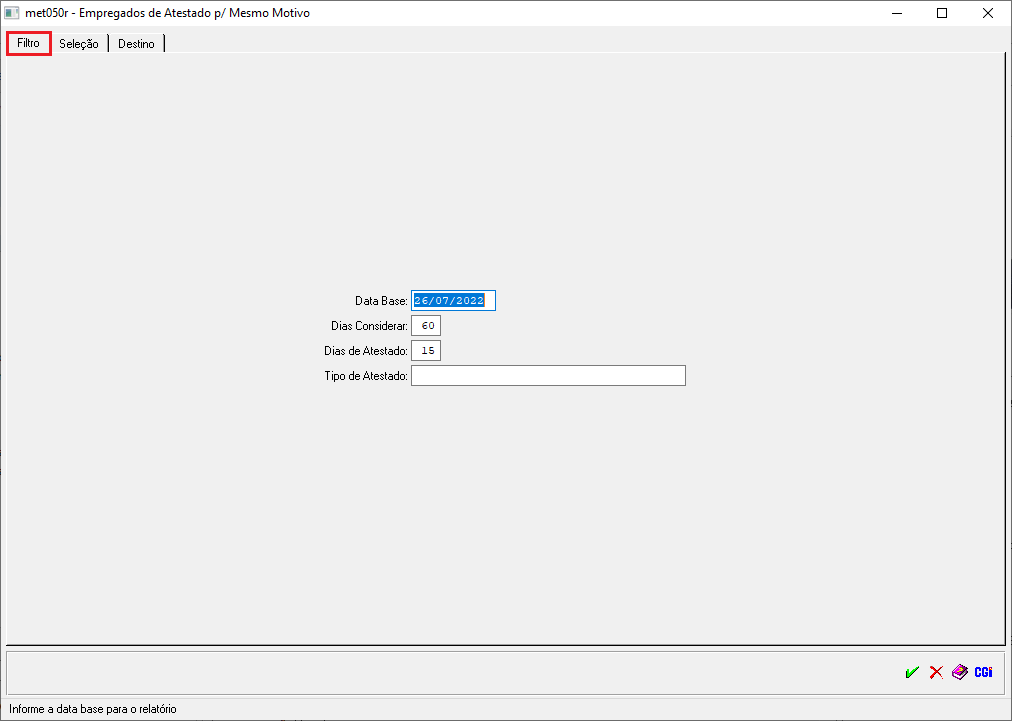
→ Data Base: Neste campo, o usuário deverá informar a data para o sistema se basear em emitir as informações do relatório.
→ Dias Considerar: Neste campo, o usuário deverá informar a quantidade de dias de atestados consecutivos para considerar no relatório a ser emitido.
→ Dias de Atestado: Neste campo, o usuário deverá informar a quantidade de dias de atestado para considerar no relatório a ser emitido.
→ Tipo de Atestado: Neste campo, o usuário deverá informar os códigos dos tipos de atestados a a serem considerados para emissão do relatório. OBS: Dar dois cliques e ir inserindo os atestados, separados por vírgula SEM ESPAÇO. Ex: 1,7,8,9
3º Passo - Feito isso, o usuário obterá acesso a segunda aba onde diz: "Seleção", conforme mostra a imagem a seguir:
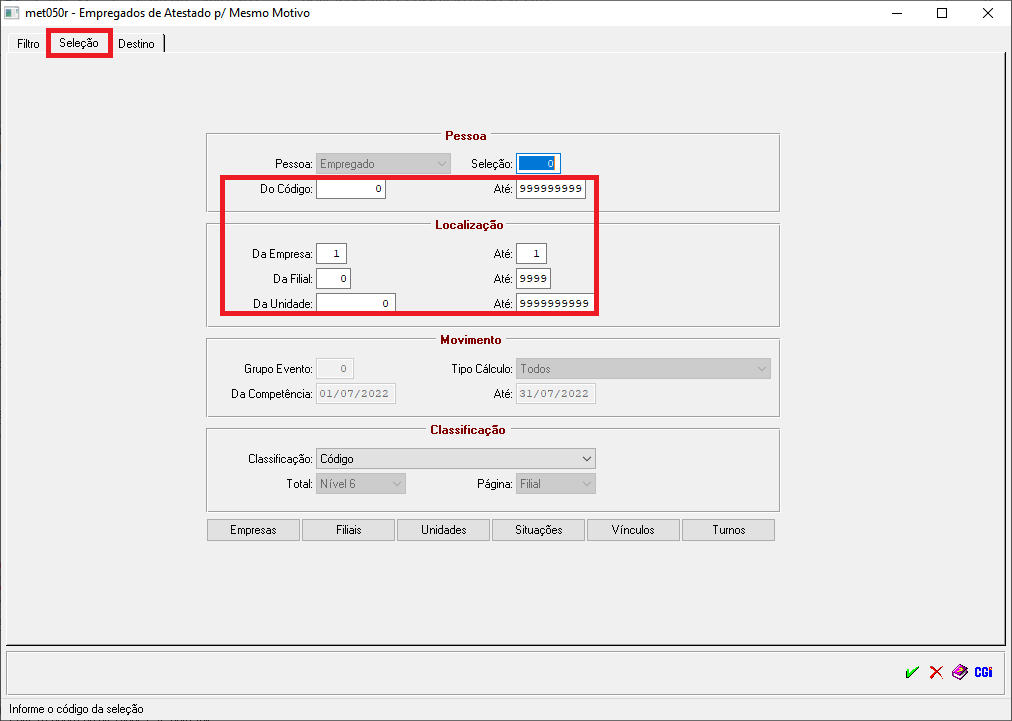
| |
|
| Do Código | Este campo estará apto para inserir o código do Empregado, caso desejar filtrar. |
| Da Empresa | Este campo estará apto para inserir o código do Empresa, caso desejar filtrar. |
| Da Filial | Este campo estará apto para inserir o código do Filial, caso desejar filtrar. |
| Da Unidade | Este campo estará apto para inserir o código do Unidade Organizacional, caso desejar filtrar. |
4º Passo - Feito isso, o usuário irá para a terceira aba, onde diz: "Destino", por padrão estará emissão por Impressão Gráfica, mas o usuário poderá selecionar ali o tipo de emissão que desejar, conforme mostra a imagem a seguir:
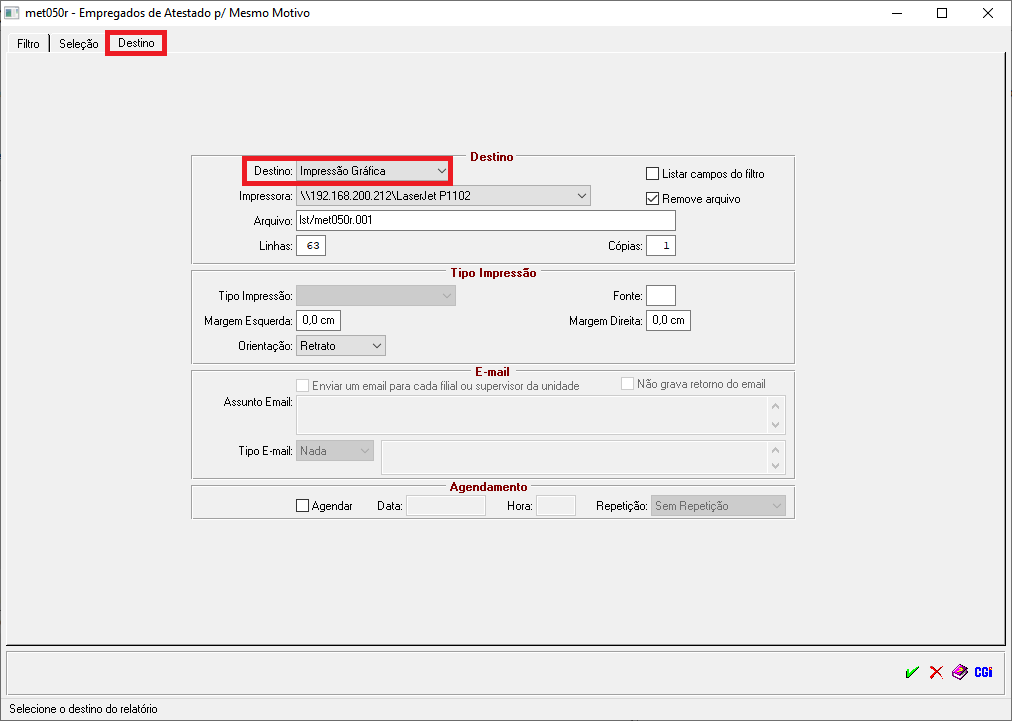
5º Passo - Por fim, após todas as parametrizações serem realizadas, conforme mostramos nos passos acima, o usuário poderá confirmar a emissão do relatório através do ícone ![]() , que imediatamente irá emitir o relatório baseado no exemplo a seguir:
, que imediatamente irá emitir o relatório baseado no exemplo a seguir: